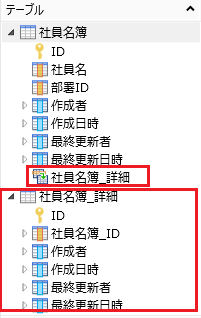
テーブルから、親子関係を持つ詳細テーブルを生成できます。
親となるマスターテーブルを右クリックして「詳細テーブルの追加」を選択すると、"マスターテーブル名"+"_詳細"というテーブルが新しく生成されます。それと同時にマスターテーブルのフィールドの1つとして「マスターテーブル名_詳細」が追加されます。
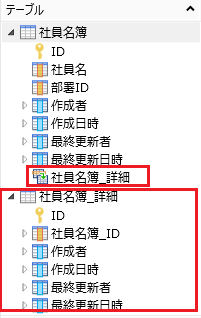
1 ナビゲーションウィンドウでテーブル名を右クリックして「詳細テーブルの追加」をクリックします。
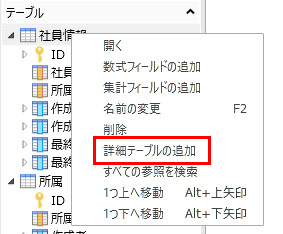
詳細テーブルが生成されます。生成された詳細テーブルは、"マスターテーブル名"+"_ID"という名称のフィールドを持ちます。このフィールドをキーとしてマスターテーブルと関連付いて親子関係を持ちます。このキーを元にForguncyが自動的に親子関係を管理するため、名称を変更することはできません。
上記の方法で詳細テーブルを作成すると、Forguncyが自動的に親子関係を管理してくれます。以下にその例を記載します。例ではリストビューが2つあり、親子関係のテーブルをそれぞれのリストビューに表示します。親となるマスターテーブルを連結したリストビューをクリックすると、もう一つのリストビューには関連づいた詳細テーブルのレコードのみが表示されるようになります。
ページにリストビューを作成し、マスターテーブルを関連付けます。
そのリストビューにマスターテーブルのフィールドをドラッグ&ドロップします。
この段階でマスターテーブルの一覧表が作成できます。
ページにもう1つリストビューを作成し、マスターテーブルのフィールドとして追加された「マスターテーブル名_詳細」をリストビューにドラッグドロップします。こうすることで、リストビューを右クリックして「詳細リストビューの設定」を行う必要がなくなり、Forguncyが自動で関連付けを管理してくれます。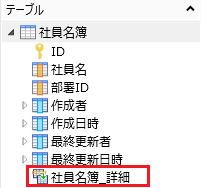
3で作成したリストビューに、「マスターテーブル名_詳細」テーブルのフィールドをドラッグ&ドロップします。
実行すると、1ので作成した親のリストビューをクリックすると、関連づいた子のレコードのみが3のリストビューに表示されます。